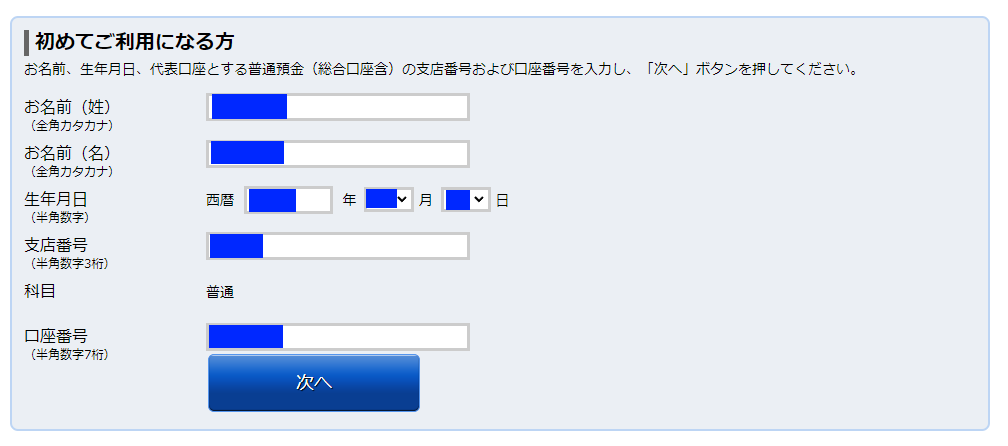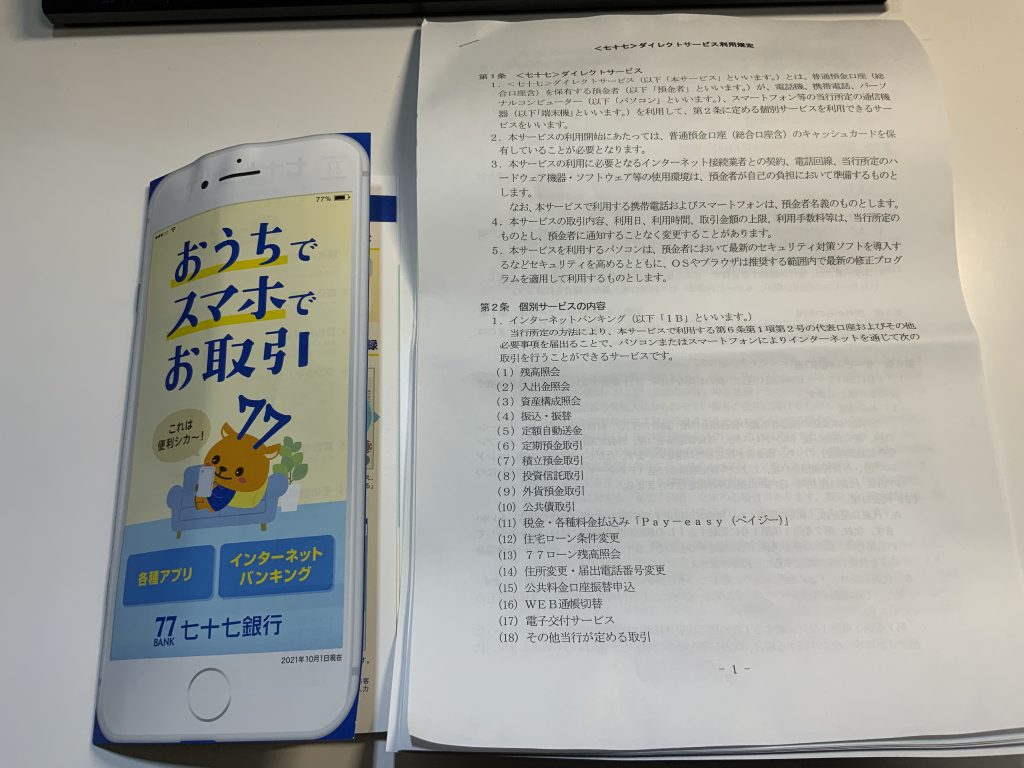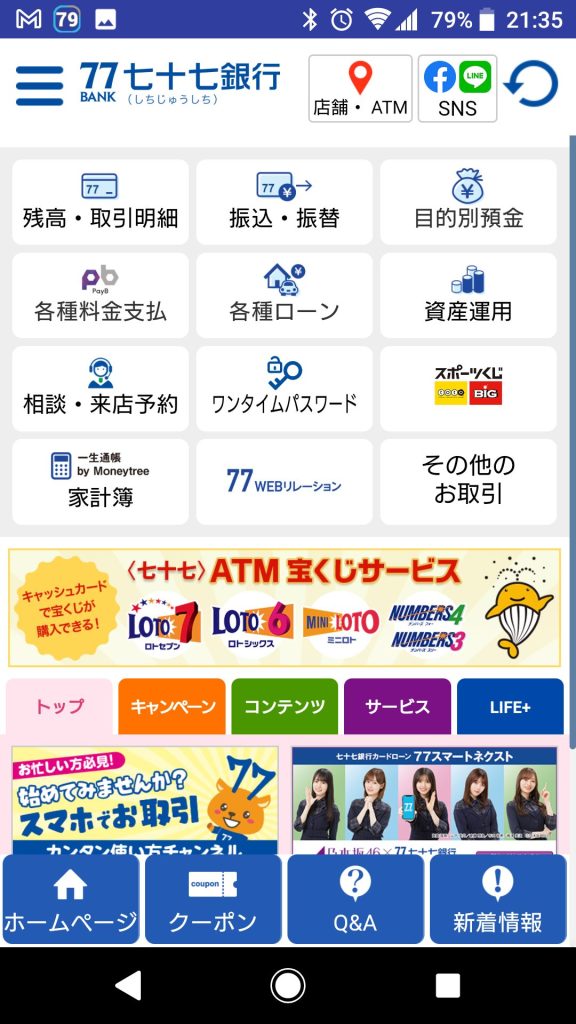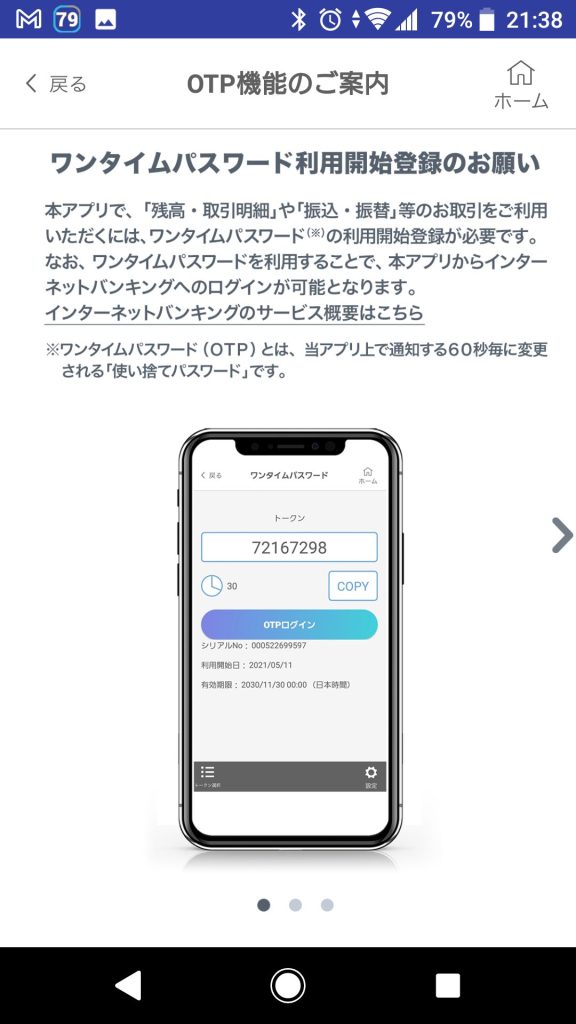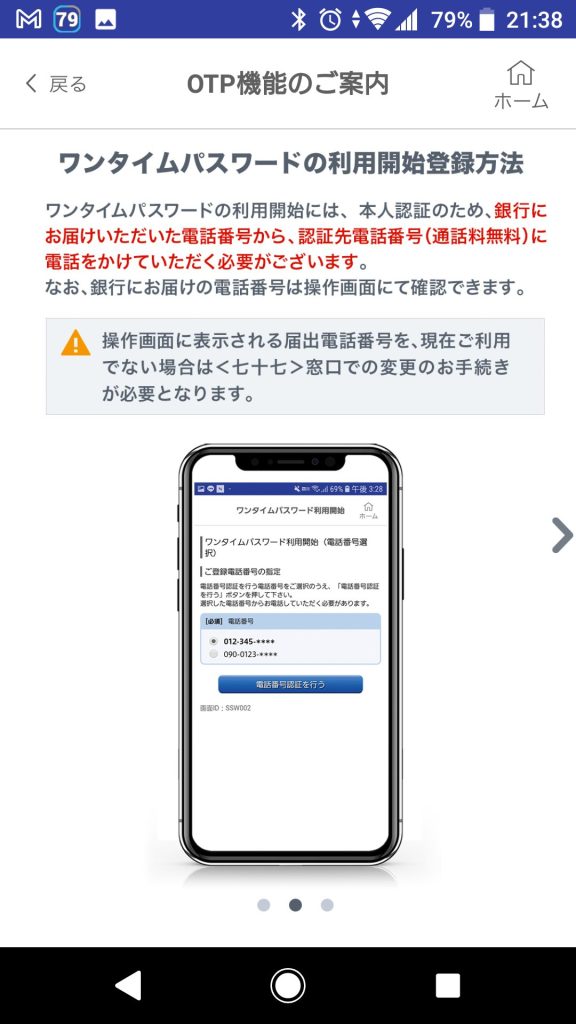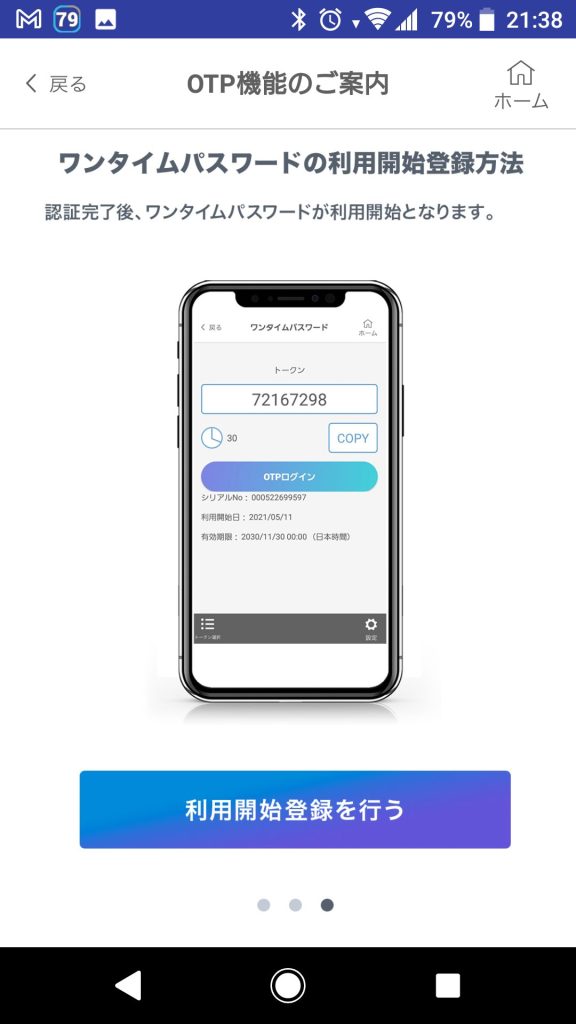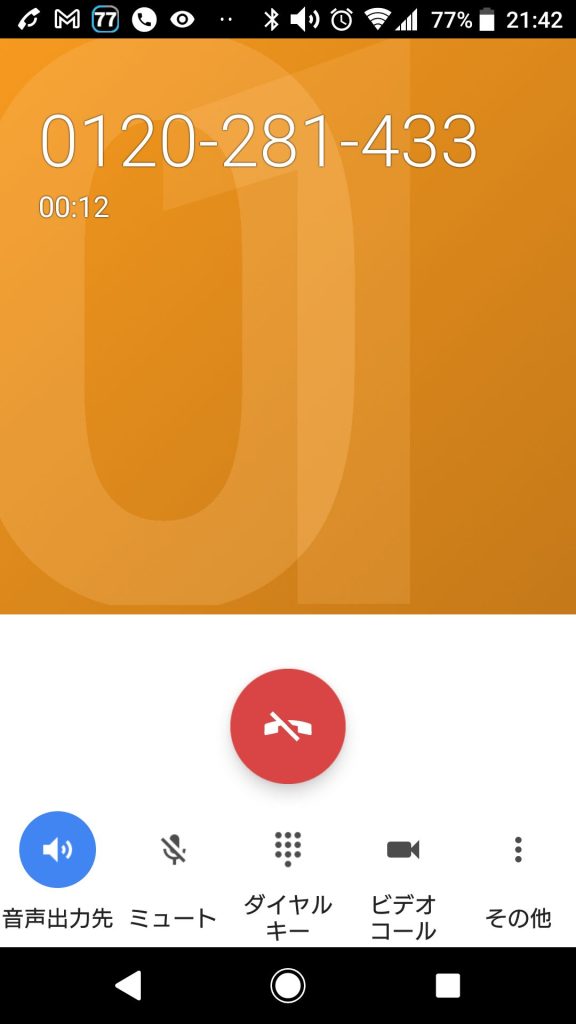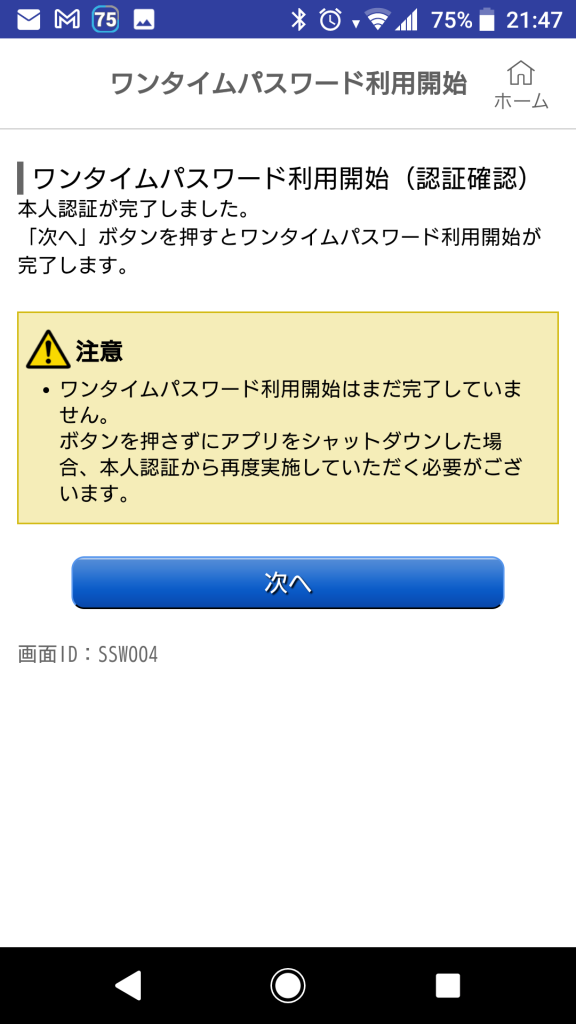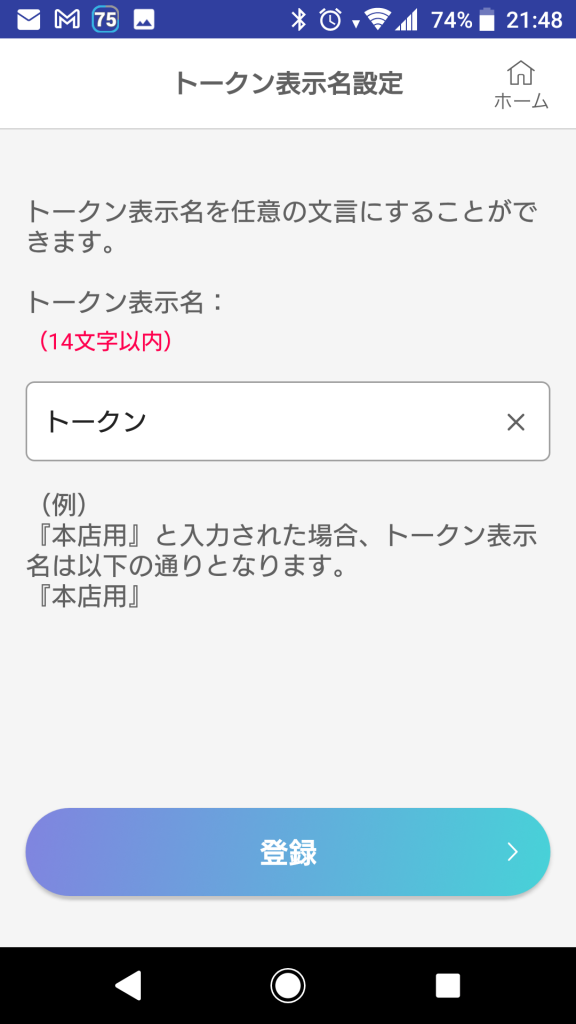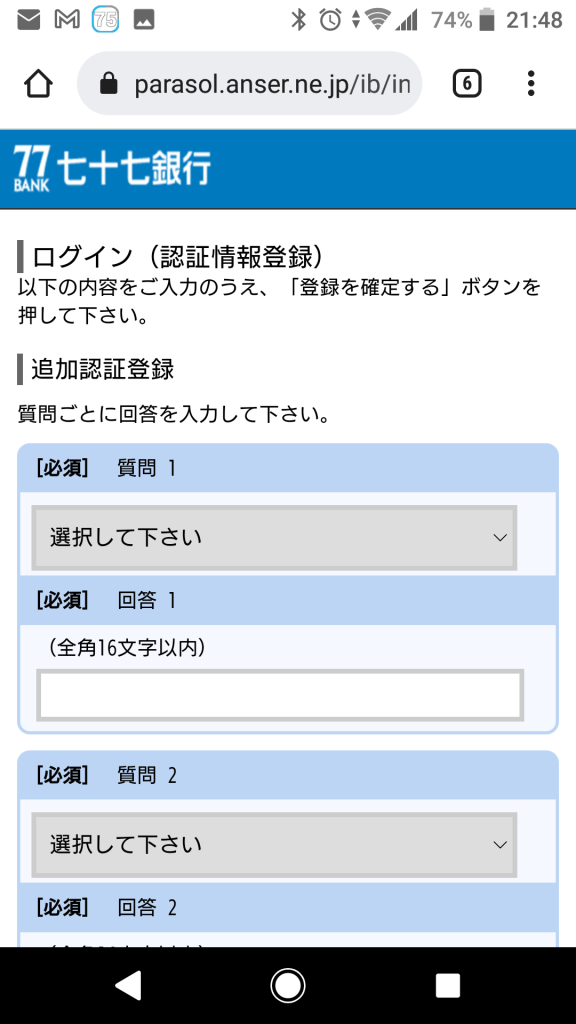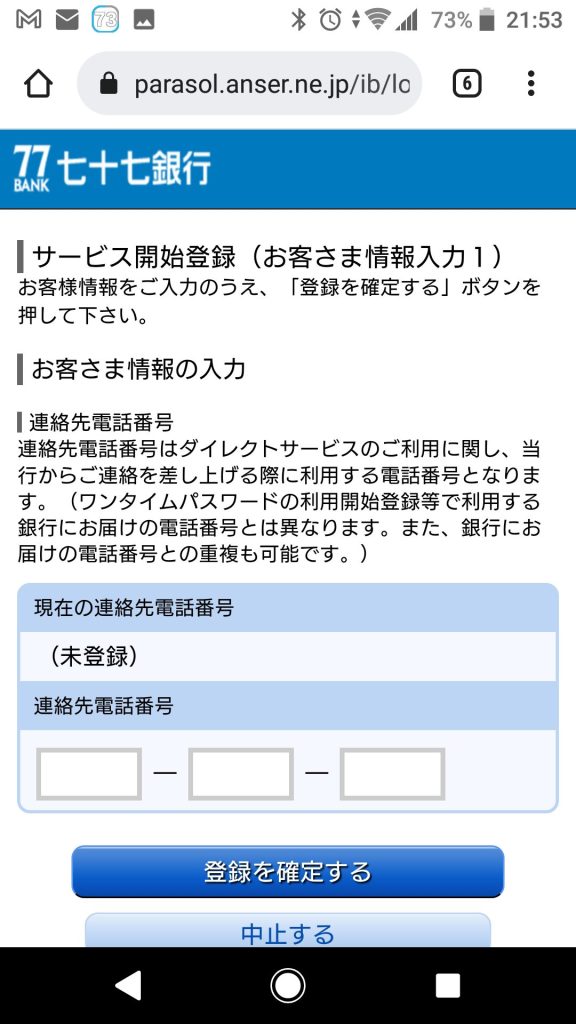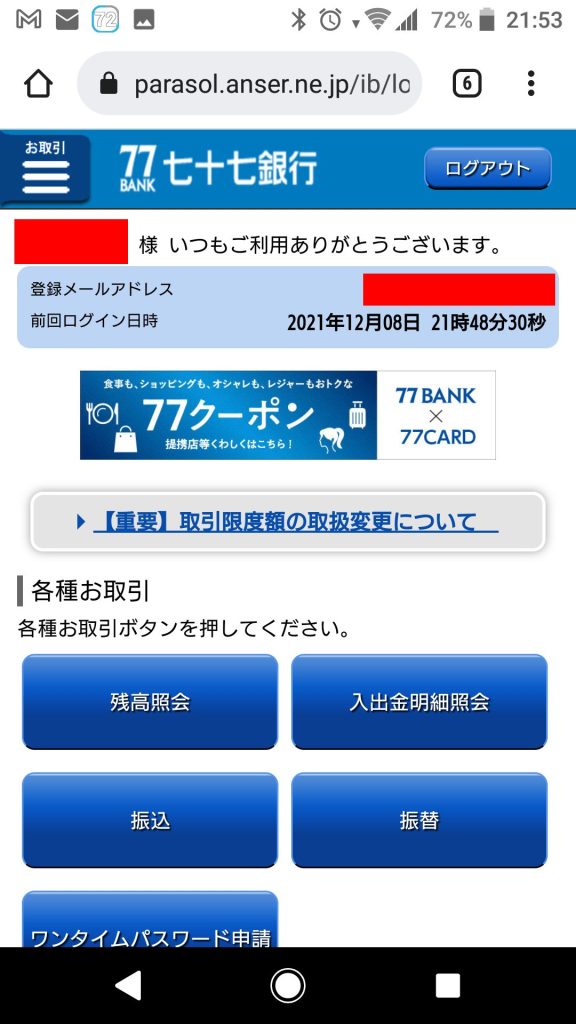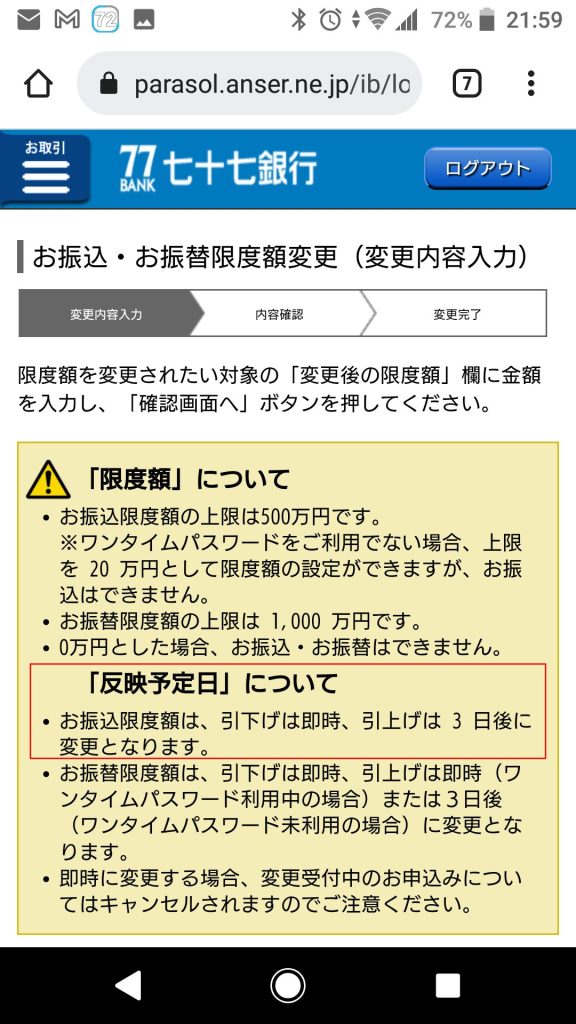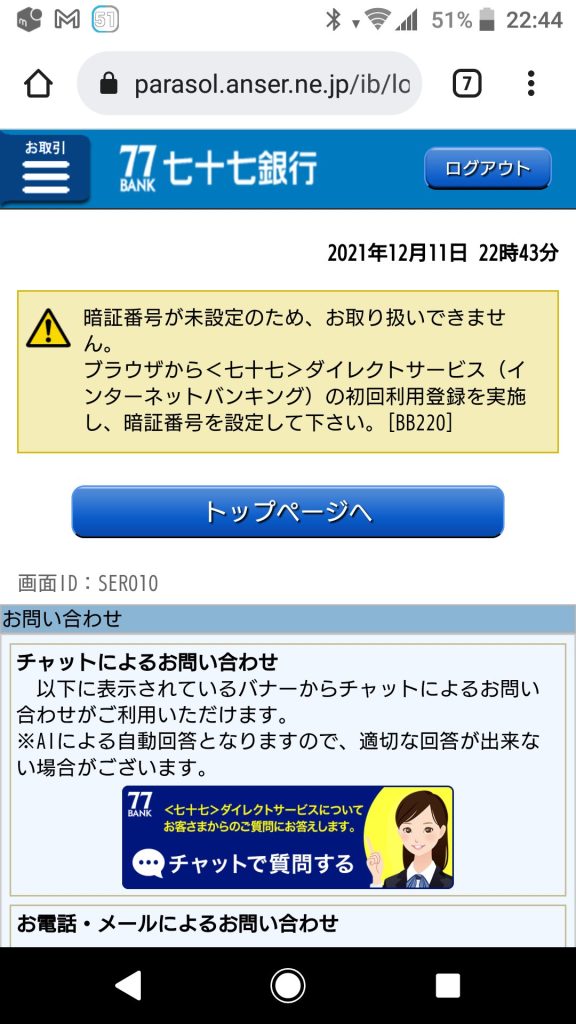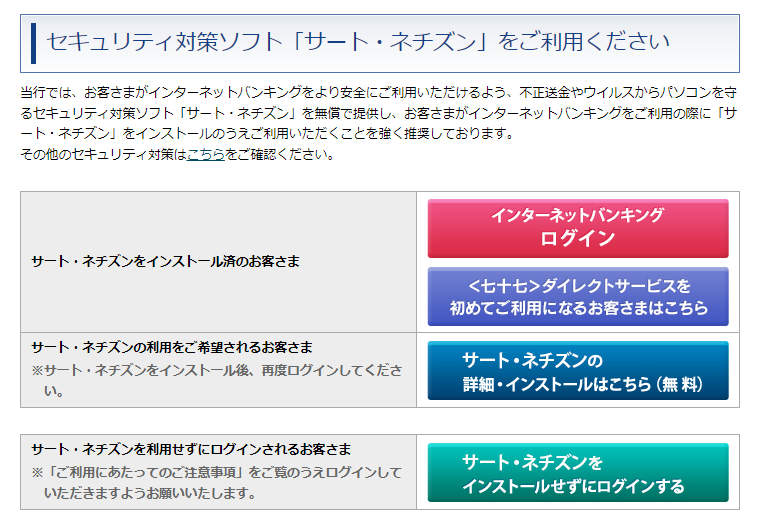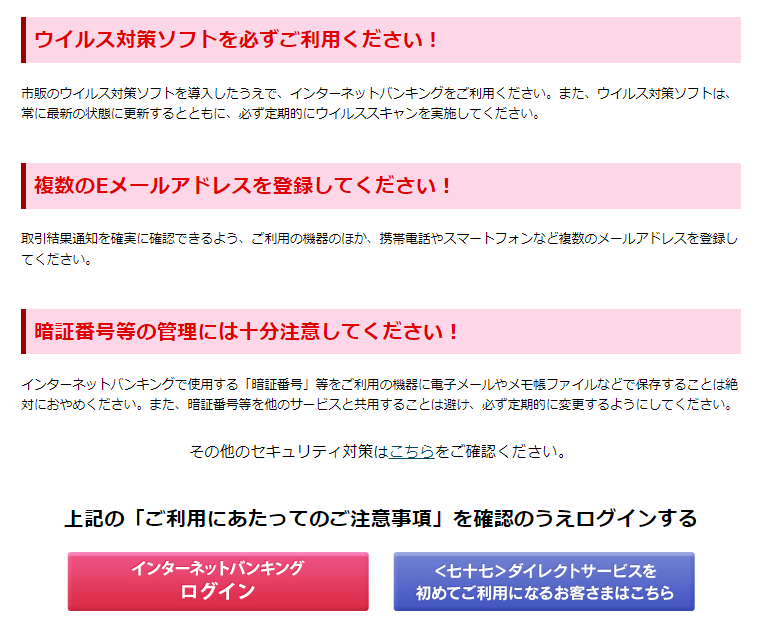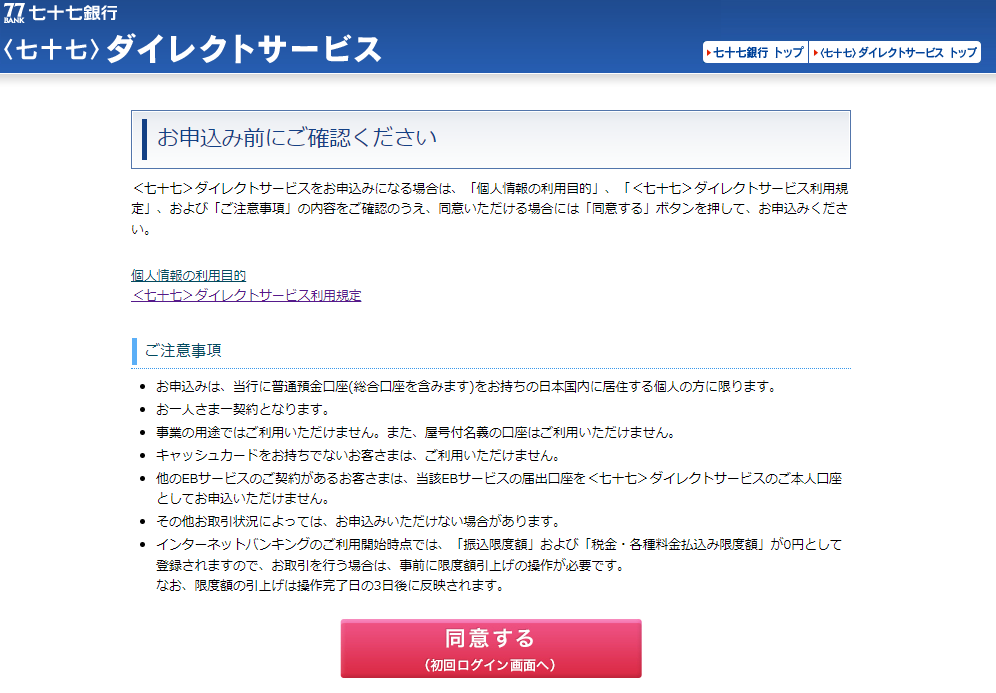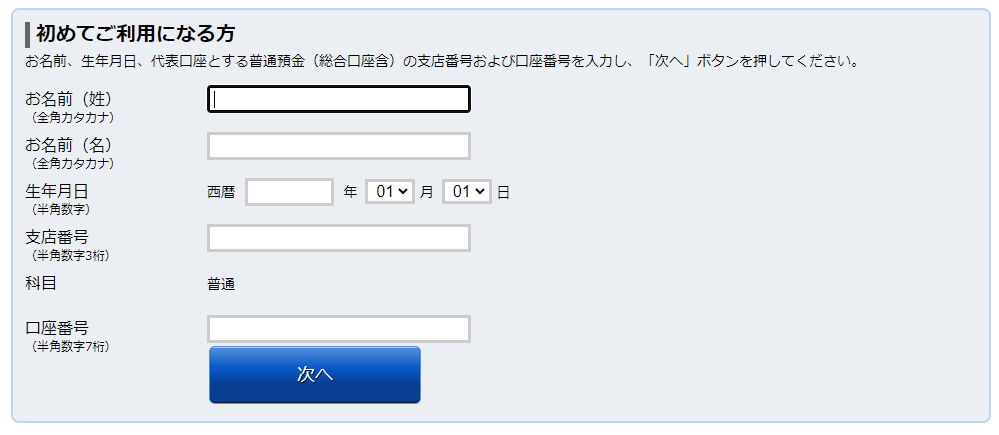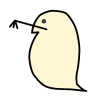七十七銀行のオンラインバンキング化
目次
はじめに
いつもブログをご覧いただきありがとうございます。
ミジンコに転生したIPUSIRONです😀
これまで七十七銀行の口座は通帳とキャッシュカードのみを使用していましたが、ある事情でオンラインバンキングを使いたいと思いました。
思っていたよりすんなりといかず、他にも同様の悩みを持つユーザーがいるかもしれないので、記録に残すことにします。
七十七銀行の口座をオンライン化しようとしたら…
七十七銀行のオンラインバンキングは<七十七>ダイレクトサービスと呼びます。
以下にアクセスするとネット経由で登録できそうだったので、手続きを進めようと試みました。「初めてご利用になる方」にて、既存の口座情報と私の情報を入力して[次へ]ボタンを押しました。
すると「理由コード 842」というエラーが表示されました[1]スクリーンショットは撮り忘れました。。エラー内容によると、事業用口座だと<七十七>ダイレクトサービスを利用できないようです[2]その理由は不明です。。かなり前に作った口座ですが、事業用口座として登録した覚えはありません。そこで、店頭に直接行くことにしました。
職業が自営業だと事業用口座でなくてもエラーが出るらしい
店頭で余計なことをいわずに、通帳を渡しながら「この口座でオンラインバンキングをしたいのですが」と伝えました。すると「オンラインバンキングは<七十七>ダイレクトサービスというもの」「職業が自営業になっていますが、通帳の口座を事業に使っていますか?」という返答でした。どうやら事業用口座でなく、個人用口座でも事業として使っていると<七十七>ダイレクトサービスに登録できないようです。
それに対して「事業用には使っていません」と答えると、書類を渡されて指示通りに記入しました。
使ったものは、通帳、身分証明書(私は免許証)、届出印だけです。行員から「事業用口座では登録不可という説明を受けました」という項目にチェックを入れて終わりです。
しばらく待って、「おうちでスマホでお取引」というパンフレット(中に初期設定の手順が載っている)と「<七十七>ダイレクトサービス利用規定」を渡されました。同時に初期設定の方法を教えてもらえました。
<七十七>ダイレクトサービスを利用するには七十七銀行アプリとブラウザの選択肢がある
<七十七>ダイレクトサービスを利用するには、七十七銀行アプリ経由のパターンとブラウザで直接ログインするパターンの2つの選択肢があります。
- 七十七銀行アプリ経由のパターン①
- ブラウザで直接ログインするパターン②
状況に応じて使い分けますが、MoneyForwardやMoneytreeのような家計簿アプリを使うのであれば、パターン②の設定が必須になります。
パターン①でアクセスできるようにする
七十七銀行アプリを初期設定する
1:パンフレットを参考にして、スマホに七十七銀行アプリをインストールします。
2:七十七銀行アプリを起動して、アカウント登録してログインに進みます。
メールアドレスを入力すると、確認コードが届きます。
支店番号、口座番号、名義(カナ)、生年月日を入力します。最後にキャッシュカードの暗証番号を入力すると、アカウントの登録が完了します。
3:続けて端末設定を行います。
生体認証機能利用のON/OFFを選択します。
アプリ暗証番号(4~8桁)を登録します。
4:以上の登録が完了すると、七十七銀行アプリのメイン画面が表示されます。
同時に登録したメールアドレスに対して、「【七十七銀行アプリ】サービス開始登録受付のご案内」という通知メールが届きます。
ワンタイムパスワードの利用開始を登録する
ワンタイムパスワード(OTP)とは、七十七銀行アプリ上で使われる使い捨てパスワードです。
1:七十七銀行アプリのメイン画面の中央にある「ワンタイムパスワード」を押します。
2:OTP機能のご案内(3ページ分)が表示されます。
最後のページの「利用開始登録を行う」ボタンを押します。
3:画面の指示に従い、本人確認のために銀行に届け出た電話番号(店頭で書いた書類に記入したはず)から、認証先電話番号(通話料無料)0120-281-433に電話をかけます。2桁の認証コードが自動音声で伝えられるので、「ピー」という発信音の後に認証コードを入力して、電話を切ります。
また七十七銀行アプリに戻ってください。先ほどリンクを押した画面の下の方にあるボタンを押して先に進むと本人確認が完了します。もし、電話通話アプリから復帰した際に七十七銀行アプリ画面が最初の画面に戻ってしまった場合は、始め(認証先電話番号に電話をかけるところ)からやり直してください。
4:「初期設定完了」画面になるので[次へ]ボタンを押します。
「トークン表示名設定」画面ではトークン表示名を任意の文言に変更できます。デフォルトでは「トークン」となっていますが、このまま[登録]ボタンを押して問題ありません。
「ワンタイムパスワード」画面が表示され、8桁のワンタイムパスワード(これがトークン)が表示されています。これは60秒ごとに切り替わります。
先に進むので、[OTPログイン]ボタンを押します。
5:ブラウザが立ち上がり、インターネットバンキング画面(残高照会・振込・振替ができる画面)が表示されるはずですが、初回は追加認証登録(3つの秘密の質問、連絡先電話番号)を登録します。
6:以上が完了するとインターネットバンキング画面が表示されます(以降はOTPログインするとすぐにこの画面になる)。
取引限度額の取扱変更(振込金額の上限変更)を行う
設定が実際に反映されるのは3営業日以降なので要注意です。最初はゼロ円になっていて実質的に振込できないので、振込金額を変更しておきます。
1:七十七銀行アプリを起動します。
2:OTPログインして、インターネットバンキング画面を表示します。
2:左上の「お取引」ボタンを押して、お取引メニューを表示します。
「お振込み・お振替・ペイジー」を開いて「お振込み・お振替限度額の変更」を選びます。
ここで1万円単位で指定できます。とりあえず振込と振替の限度額を30万円に設定しておきました。
ただし、振込の限度額の上限は500万円まで、振替の限度額の上限は1,000万円です。
パターン②でアクセスできるようにする
インターネットバンキング用の暗証番号を設定する
インターネットバンキング用の暗証番号を設定しなければなりません。これはキャッシュカードの暗証番号とは別物です。
七十七銀行アプリを使わずに、ブラウザで<七十七>ダイレクトサービスにログインする際に用います。また、MoneyFoward MEのような家計簿アプリが情報取得のために使います。
最初はインターネットバンキング用の暗証番号が未設定なので、明示的に設定する必要があります。
OTPログインして「お取引メニュー」の「お客さま登録内容確認」で暗証番号を確認できます。
それでは設定方法を紹介します。以下の方法で実行してください。
1:ブラウザで七十七銀行の<七十七>ダイレクトサービスのサイトにアクセスします。
2:セキュリティ対策ソフト「サート・ネチズン」をおすすめされますが、無視してOKです。
[サート・ネチズンをインストールせずにログインする]ボタンを押します。
3:[<七十七>ダイレクトサービスを初めてご利用になるお客さまはこちら]ボタンを押します。
4:[同意する]ボタンを押します。
5:初回ログイン画面が表示されるので、各種情報を入力して[次へ]ボタンを押します。
指示に従い電話番号認証を行います。指定の電話番号に電話をかけて、向こうに着信すると通話が切れます。これで認証が通ります。
次に、キャッシュカード暗証番号認証をします。ここでキャッシュカードの暗証番号を入力します。
これら2つの認証を通過すると、インターネットバンキング用の暗証番号を設定できます。その後メールアドレスと連絡先電話番号を登録して終わりです。